Изучите простые способы перевернуть видео в Snapchat
Snapchat — одно из популярных фото-приложений и приложений для обмена сообщениями. С помощью Snapchat вы можете делать отличные фотографии и видео, которыми можно поделиться с друзьями. Кроме того, в нем есть функция, с помощью которой вы можете добавлять фильтры и эффекты, чтобы сделать ваши изображения или видео более интересными. А знаете ли вы, что один из эффектов, которые предлагает Snapchat, позволяет перевернуть ваше видео? Да, вы правильно прочитали! Snapchat может помочь вам, если у вас есть фантастическое видео, которое вы хотите перевернуть. И в этом сообщении блога мы продемонстрируем вам процесс как перевернуть видео в Snapchat.
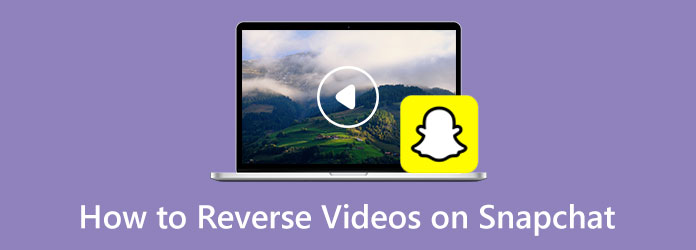
Часть 1. Что такое обратный видеофильтр в Snapchat
Переворачивание видео стало популярным среди многих видеоредакторов и видеоблогеров, потому что с помощью переворачивания видео вы можете выделить часть своего видео. Многие приложения предлагают функцию реверсирования видео, и одним из таких приложений является Snapchat.
Snapchat является одним из самых известных приложений для социальных сетей, которые используют многие дети и подростки. Snapchat — это не просто приложение для съемки фотографий или видео; это также приложение, которое многие люди используют для обмена сообщениями. И, как многие спрашивают: «Могу ли я перевернуть видео в Snapchat?» Короткий ответ на этот вопрос — да. В Snapchat есть функция, позволяющая перевернуть видео. Но вы можете перевернуть видео, которое вы недавно записали. Вы увидите обратную функцию Snapchat сразу после записи видео, затем проведите пальцем влево, чтобы увидеть обратный эффект.
Перевернуть видео в Snapchat не сложно. И если вы хотите узнать, как перевернуть видео в Snapchat, внимательно прочитайте следующую часть.
Часть 2. Как перевернуть видео в Snapchat
Другие пользователи Snapchat не знают, как использовать Snapchat для реверсирования видео. А другие думали, что его можно найти на панели фильтров. Обратный эффект Snapchat также нельзя найти в меню поиска. Почему? Потому что эффект можно использовать только после записи видео. Прочитайте шаги ниже, чтобы узнать, как использовать обратный эффект Snapchat в вашем видео.
Как воспроизвести видео на реверсе в Snapchat
Шаг 1 Установите приложение Snapchat на свой мобильный телефон и откройте его. После того, как вы открыли приложение, заполните информацию, которую Snapchat запрашивает у вас. Затем запишите новый видеофрагмент, коснувшись и удерживая запись кнопка (красный кружок). Обратите внимание, что вы можете применить обратный фильтр, только если у вас есть видео менее 10 секунд.
Шаг 2 Затем, как только вы закончите запись, в предварительном просмотре вашего видео просматривайте эффекты, пока не увидите три стрелки, направленные влево. (<<<) который появится поверх вашего видео. Как только вы выберете обратный эффект, ваше видео будет автоматически воспроизводиться в обратном порядке. Звук вашего видео также будет инвертирован после применения эффекта.
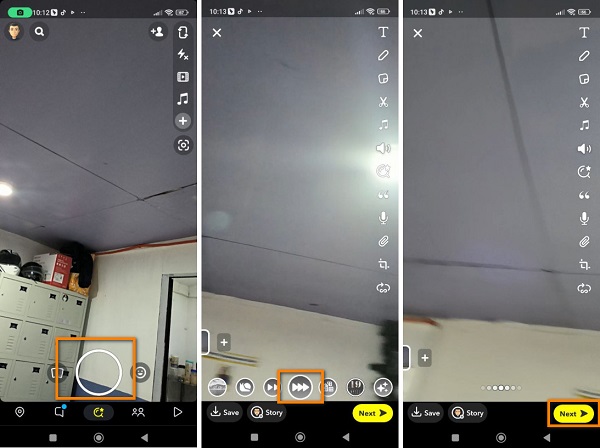
Наконечник. Обратный эффект обычно является восьмым эффектом при смахивании экрана влево. Хотя вы можете найти обратный фильтр, проведя пальцем по экрану вправо, его поиск займет больше времени.
Шаг 3 (По желанию). Чтобы добавить больше эффектов к вашему видео, вы можете добавить текст, наклейки или рисунки. Затем коснитесь Отправить возможность отправить отредактированное видео своим друзьям или опубликовать его в своих историях.
Вот и все! Вот как поставить видео в обратном порядке на Snapchat. Выполнив эти три шага, вы можете отменить недавно записанное видео.
Часть 3. Как перевернуть видео для Snapchat на компьютере
Проблема с реверсированием видео в Snapchat заключается в том, что вы не можете реверсировать видео, сохраненное в вашей галерее или фотографиях. Итак, другие пользователи ищут приложение, которое поможет им быстро перевернуть видео. В этой части мы покажем вам отличное приложение для реверсирования видео и расскажем, как его использовать.
Tipard Video Converter Ultimate — это самое замечательное программное обеспечение для реверсирования видео, в котором есть передовые инструменты редактирования. Это приложение для реверсирования видео также может помочь вам конвертировать, объединять, обрезать и удалять водяные знаки из ваших видео для Snapchat. Кроме того, он может полностью или частично перевернуть ваши видео. Это автономное приложение поддерживает более 500 форматов видео, таких как MP4, AVI, MOV, M4V, MKV, VOB, WMV, WebM и т. д. Вы также можете без проблем загружать видео с высоким разрешением.
Кроме того, Tipard Video Converter Ultimate — это удобное приложение, поскольку оно имеет интуитивно понятный пользовательский интерфейс. Кроме того, вам не нужно беспокоиться о качестве выходного видео, потому что это приложение может перевернуть ваше видео, не нарушая качество вашего видео. Tipard Video Converter Ultimate можно загрузить во всех операционных системах, включая Windows, macOS и Linux. Итак, если вы хотите использовать это приложение для перевернуть ваши видеоследуйте инструкциям ниже.
Как сделать обратное видео для Snapchat
Шаг 1 Для начала скачайте Tipard Video Converter Ultimate на рабочем столе, нажав кнопку Скачать Кнопка ниже. Нажмите на Скачать кнопку для Windows, если вы используете компьютер с Windows, и нажмите кнопку загрузки для Mac, если вы используете устройство macOS. После загрузки и установки откройте приложение.
Шаг 2 Затем в главном интерфейсе приложения перейдите к Ящик для инструментов панель и выберите Видео Reverser функцию.
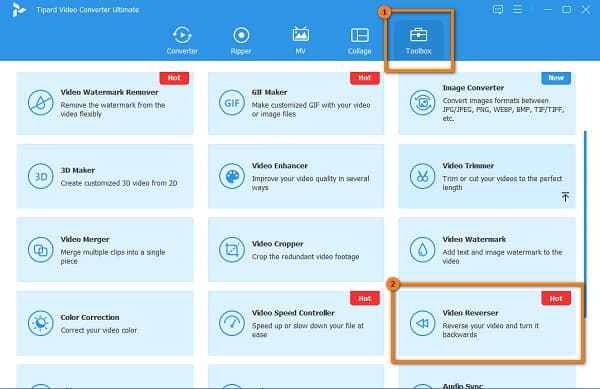
Шаг 3 Теперь мы импортируем видео, которое вы хотите перевернуть для Snapchat. Для этого нажмите кнопку знак плюс или перетащить ваш видеофайл в поле со знаком плюс.
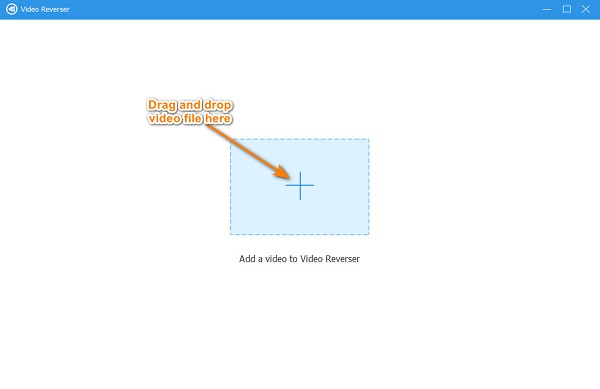
Шаг 4 Как только ваше видео будет загружено, Tipard Video Converter Ultimate автоматически перевернет ваше видео. Вы также можете выбрать часть, которую хотите перевернуть, нажав кнопку Установить начало и Установить конец .
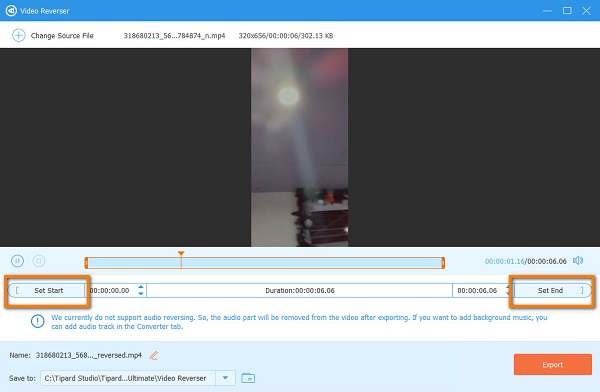
Шаг 5 После выбора части, которую вы хотите перевернуть, теперь вы можете просмотреть предварительный просмотр вашего вывода. Нажмите на Экспортировать кнопку в правом нижнем углу интерфейса, чтобы сохранить видео на вашем устройстве.
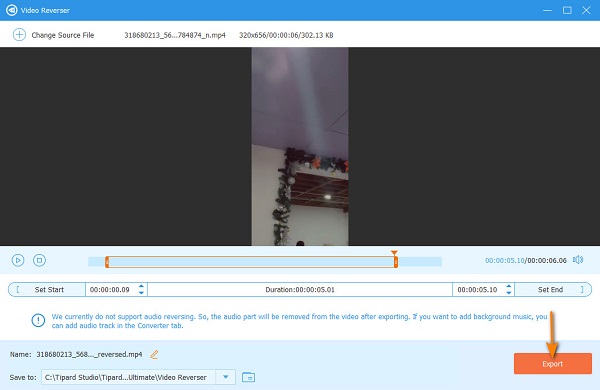
Часть 4. Часто задаваемые вопросы о том, как перевернуть видео в Snapchat
Какова максимальная длина видео, которое я могу записать в Snapchat?
Вы можете записать видео на Snapchat продолжительностью до 60 секунд. Нажмите и удерживайте красный круг, чтобы записать видео; удерживайте ее до шестидесяти секунд.
Могу ли я добавить музыку к своему видео с помощью Snapchat?
Да, вы можете добавить музыку к вашему видео с помощью Snapchat. Нажмите камера значок, затем нажмите Нота символ для поиска песен, которые вы хотите поместить. Затем коснитесь Играть кнопку рядом с понравившейся дорожкой, затем запишите свое видео. Нажмите + Создать звук in Характерные звуки для записи собственного звука.
Могу ли я установить приложение Snapchat на свой iPhone?
Да. Вы можете установить приложение Snapchat на свое устройство iPhone из AppStore.
Заключение
Поскольку вы узнали, как заставить видео двигаться в обратном направлении в Snapchat, теперь вы можете открыть свой Snapchat и записать свое видео в обратном порядке. Действительно, легко перевернуть видео на Snapchat; однако вы не можете перевернуть видео в Snapchat, загрузив записанное видео. Поэтому, если вы хотите перевернуть записанный клип, загрузите Tipard Video Converter Ultimate сейчас.







